- Véhicules et accessoires
- L'électronique de véhicules à moteur
- Systèmes de navigation automobile
- Lowrance
- HOOK 4 CHIRP
- Manuel du propriétaire
Manuel du propriétaire | Lowrance HOOK 4 CHIRP Manuel utilisateur
Ajouter à Mes manuels58 Des pages
▼
Scroll to page 2
of
58
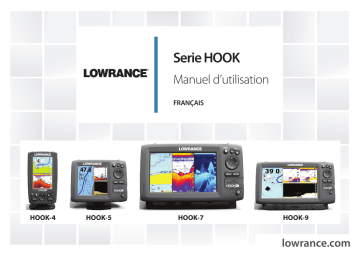
Serie HOOK Manuel d’utilisation FRANÇAIS HOOK-4 HOOK-5 HOOK-7 HOOK-9 lowrance.com Copyright © 2015 Navico Tous droits réservés. Lowrance® et Navico® sont des marques déposées de Navico. Fishing Hot Spots® est une marque déposée de Fishing Hot Spots Inc. Navionics® est une marque déposée de Navionics, Inc. Navico peut estimer nécessaire de modifier ses politiques commerciales et tarifaires à tout moment, et ce, sans avis préalable. Nous nous réservons le droit de ce faire sans avis préalable. Toutes les fonctions et spécifications peuvent être modifiées sans avis préalable. Déclaration de conformité Lowrance HOOK-4, HOOK-5, HOOK-7 et HOOK-9 • répond aux normes techniques conformément à la section 15.103 des directives FCC, • est conforme aux normes CE au titre de la directive RTTE 1999/5/CE, • st conforme aux critères requis pour les appareils de niveau 2 de la norme de radiocommunications e (compatibilité électromagnétique) 2008. Pour plus d'informations, visitez notre site Web : www.lowrance.com REMARQUE: Ce manuel couvre les modèles HOOK-4, HOOK-5, HOOK-7 et HOOK-9. En conséquence, les captures d’écrans des menus et des fenêtres de dialogue peuvent ne pas correspondre exactement à votre appareil. Avertissement Les changements ou modifications apportés par l'utilisateur, non expressément approuvés par la partie responsable de la conformité, pourraient annuler l'autorisation d'utilisation de l'appareil. Cet équipement a été testé et s'est avéré conforme aux limites imposées aux appareils numériques de la catégorie B, selon la section 15 des directives FCC. Ces limites ont été établies afin de garantir une protection raisonnable contre les interférences nocives émises dans un environnement résidentiel. Cet appareil génère, utilise et peut émettre de l'énergie en fréquence radio et pourrait, s'il n'était pas installé et utilisé selon les instructions, générer des interférences nuisibles aux communications radio. Cependant, aucune garantie n'est donnée que des interférences ne seront pas générées dans une installation en particulier. Si cet appareil provoque des interférences nuisibles à la réception de radio ou de télévision, ce qui peut être constaté en allumant et en éteignant l'appareil, nous incitons l'utilisateur à tenter d'éliminer ces interférences en prenant une ou plusieurs des mesures suivantes : • Réorienter ou déplacer l'antenne de réception • Augmenter la distance entre l'appareil et le récepteur • Connecter l'appareil sur une alimentation autre que celle du récepteur • Consulter le revendeur ou un technicien expérimenté. AVERTISSEMENT : lorsqu'un appareil GPS est utilisé dans un véhicule, le conducteur est l'unique responsable de l'utilisation de ce véhicule et du respect des conditions de sécurité. Les conducteurs doivent à tout moment être attentifs aux conditions de conduite et de navigation. Un accident ou une collision engendrant des dommages matériels, des blessures corporelles ou le décès d'individus peut avoir lieu si le conducteur d'un véhicule équipé d'un appareil GPS ne prêtait pas suffisamment attention à son environnement et au fonctionnement du véhicule qu'il conduit. Table des matières Mode avancé ......................................... 13 Introduction....................................... 6 Commandes de l'unité.............................. 6 Mode Veille............................................. 13 Insertion de cartes microSD..................... 7 Paramètres par défaut............................ 13 Principes de base............................. 8 Pages............................................... 14 Assistant d’installation.............................. 8 Page Pilote............................................. 14 Pages....................................................... 8 Page Sondeur........................................ 14 Sélectionner des pages............................ 8 Page Downscan .................................... 15 Menus Page............................................. 8 Page Carte............................................. 15 Utilisation des menus............................. 10 Pages combinées................................... 16 Boîtes de dialogue.................................. 10 Données Overlay.................................... 17 Saisie de texte........................................ 11 Utilisation du sondeur.................... 18 Modes de pêche..................................... 11 CHIRP.................................................... 18 Curseur................................................... 12 Trackback............................................... 19 Aller au curseur...................................... 12 Menu Sondeur........................................ 19 Table des matières | Serie HOOK 4 Options du sondeur................................ 23 Orientation.............................................. 41 Options Downscan................................. 24 Réglages de la carte.............................. 42 Réglages sondeur.................................. 25 Réglages de navigation ......................... 43 Installation.............................................. 27 AIS................................................... 45 Utilisation du sondeur DownScan.28 Configuration du système AIS................ 45 Trackback .............................................. 28 Symboles des cibles............................... 46 Menu DSI............................................... 28 Affichage des informations sur les cibles AIS................................................ 47 Vitesse Ping............................................ 30 Réglages......................................... 48 Options Downscan................................. 30 Menu Réglages...................................... 48 Utilisation de la carte..................... 33 Système................................................. 48 Menu Carte............................................. 33 Alarmes ................................................. 50 Waypoints, Routes, Traces..................... 34 Sauvegarde des captures d'écran.......... 50 Écran Routes.......................................... 35 Spécifications................................. 52 Écran Traces.......................................... 39 5 Table des matières | Serie HOOK Commandes de l'unité Mise en route ÉCLAIRAGE/ALIMENTATION : commande la luminosité et allume ou éteint l'unité. Éteindre/ allumer l’unité PAVÉ À FLÈCHES : commande le déplacement du curseur et active les options dans les menus. PAGES : permet de sélectionner une page à afficher. Waypoint Homme à la mer (MOB) MENU : ouvre les menus contenant les réglages, le contexte et les pages. ENTER : valide les sélections de menu ; enregistre un waypoint à la position du curseur. Appuyez simultanément sur les touches de ZOOM AVANT et de ZOOM ARRIÈRE pour définir un waypoint Homme à la mer (MOB). Votre système crée automatiquement une route de retour active au waypoint MOB. Pour mettre fin à cette fonction, vous devez annuler la navigation. Cette unité dispose de 10 niveaux de Réglage de luminosité. Appuyez sur la touche la luminosité ÉCLAIRAGE/ALIMENTATION pour passer d'un niveau à un autre. MOB : appuyez sur les deux touches de zoom et maintenez-les enfoncées pour créer un waypoint Homme à la mer. Mode Muet de la fonction audio Touches de ZOOM : permettent d'effectuer un zoom avant/arrière. Lecteur de cartes microSD : insérez une carte microSD vierge pour enregistrer les captures d'écran ou insérez une carte microSD de cartographie pour utiliser les données qu'elle contient. Introduction | Serie HOOK Pour allumer/éteindre l'unité, appuyez sur la touche ÉCLAIRAGE/ ALIMENTATION et maintenez-la enfoncée pendant trois secondes. 6 Sélectionnez Audio : silencieux dans le menu Système et appuyez sur ENTER. Active/désactive Mute. Insertion de cartes microSD Introduisez doucement la carte microSD dans le lecteur jusqu'à ce qu'elle s'enclenche. Pour la retirer, enfoncez doucement la carte jusqu'à ce qu'elle soit éjectée. HOOK-4 HOOK-5, HOOK-7 et HOOK-9 7 Introduction | Serie HOOK Principes de base Assistant d’installation Sélectionner des pages L'assistant d’installation apparaît lorsque vous allumez l'unité pour la première fois. Pour choisir vos propres paramètres, ne lancez pas l'assistant d’installation. Pour le relancer, restaurez les paramètres par défaut. Pour sélectionner une page, appuyez sur la flèche du pavé qui pointe en direction de la page souhaitée et appuyez sur ENTER. Menus Page Les pages Pilote, Downscan, Sondeur et Carte comportent des menus qui sont accessibles uniquement lorsque ces pages sont à l'écran. Pages Menu Pilote Boîte de dialogue de la touche Pages Page Pilote NOTE: Les pages disponibles varient selon le modèle et selon les capteurs connectés. Principes de base | Serie HOOK 8 Pages combinées Page Downscan Page à deux fenêtres Menu Downscan Page à trois fenêtres Appuyez deux fois sur la touche PAGES pour activer les fenêtres. Le menu Page de la page active s'affiche lorsque la touche MENU est actionnée. La page active est identifiée par une bordure orange. Page Sondeur Accès au menu Réglages Menu Sondeur x2 Page Carte Menu Carte 9 Principes de base | Serie HOOK Accès aux options du menu Fonctions On/Off Sélectionnez un réglage on/off et appuyez sur ENTER pour activer/désactiver l'option. Le pavé à flèches et la touche ENTER servent à sélectionner les options et à ouvrir les sous-menus. Utilisez le pavé à flèches pour sélectionner l'option souhaitée et appuyez sur ENTER. Menus déroulants Accédez au menu déroulant, appuyez sur la flèche Haut/Bas du pavé pour sélectionner l'élément souhaité et appuyez sur ENTER. REMARQUE : appuyez sur la touche MENU pour quitter les menus. Utilisation des menus Il existe plusieurs types de menu servant à ajuster les options et les réglages, notamment les barres de défilement, les fonctions d'activation/ désactivation et les menus déroulants. Boîtes de dialogue Les boîtes de dialogue sont destinées à présenter des informations à l'utilisateur ou à lui permettre d'en fournir lui-même. Selon le type de donnée d'entrée, différentes méthodes sont utilisées pour confirmer, annuler ou fermer la boîte de dialogue. Barres de défilement Sélectionnez la barre de défilement et appuyez sur la flèche gauche (diminuer) ou la flèche droite (augmenter) du pavé. Principes de base | Serie HOOK 10 Saisie de texte Modes de pêche Certaines opérations (attribuer un nom à un waypoint, une route ou une trace, notamment) impliquent de saisir du texte. (Sondeur conventionnel uniquement) Différents modes de pêche incluant des paramètres prédéfinis sont disponibles pour correspondre au mieux à vos conditions spécifiques de pêche. Pour saisir du texte : 1. U tilisez le pavé à flèches pour sélectionner le caractère souhaité et appuyez sur ENTER. 2. R épétez l'étape 1 pour chaque caractère à saisir. 3. L orsque vous avez terminé de saisir du texte, sélectionnez OK et appuyez sur ENTER. Active l'écriture en majuscules/ minuscules Bascule le clavier alphabétique en mode QWERTY et inversement 11 Principes de base | Serie HOOK Curseur Options du mode de pêche Utilisation générale Le pavé à flèches déplace le curseur sur l'écran, ce qui permet de faire défiler la carte, de sélectionner des éléments sur la carte et d'examiner l'historique du sondeur. 1 000 pieds (305 m) ou moins Région côtière 60 pieds (20 m) ou moins Fonds très profonds avec algues 400 pieds (130 m) ou moins Eaux intérieures/à proximité des côtes 1 000 pieds (305 m) ou plus Haute mer Traîne lente 400 pieds (130 m) ou moins Eaux intérieures/ côtières Traîne rapide 400 pieds (130 m) ou moins Eaux intérieures/ côtières Aller au curseur Eau claire 400 pieds (130 m) ou moins Eaux intérieures/ côtières Permet de naviguer jusqu'à la position du curseur. Eau saumâtre 400 pieds (130 m) ou moins Mélange d'eau douce et d'eau salée Glace 400 pieds (130 m) ou moins Pêche en eau glacée Hauts-fonds Eau douce Eau profonde Appuyez sur MENU et sélectionnez Retourner au bateau ou Quitter le mode Curseur pour effacer le curseur. 1. D éplacez le curseur jusqu'à l'emplacement souhaité et appuyez sur MENU. 2. Sélectionnez Aller à curseur et appuyez sur ENTER. REMARQUE : utilisez le mode Eau douce si vous pêchez à une profondeur de 100 pieds ou moins, faute de quoi votre unité risque de ne pas suivre le fond correctement. Principes de base | Serie HOOK 12 Mode avancé Appuyez sur la touche ÉCLAIRAGE/ ALIMENTATION pour accéder à la boîte de dialogue Luminosité. Active les fonctions et les paramètres avancés. Les fonctions suivantes sont activées lorsque le mode avancé est activé : • avigation (active les réglages Rayon N d'arrivée, Distance écart de route et Relèvements) • larmes (active les options d'alarme A d'arrivée, d'écart de cap et de mouillage) • Sortie NMEA 0183 (câble optionnel Alimentation/NMEA 000-0127-49) • nités (active les options de distance, U de vitesse, de profondeur, de température et de cap) REMARQUE : si vous laissez votre unité en mode Veille lorsque votre bateau n'est pas utilisé, la batterie se déchargera. Paramètres par défaut Rétablit la valeur par défaut des options et des réglages de l'unité. Mode Veille Diminue la consommation d'énergie en éteignant le sondeur et l'affichage. 13 Principes de base | Serie HOOK Pages Direction par rapport au curseur Trajet actuel Votre position Page Pilote Parasites de surface Compas Informations de navigation La page Pilote présente un compas indiquant votre position actuelle, la direction jusqu’à votre destination, et un panneau d'informations de navigation numériques. Pages | Serie HOOK Fond Page Sondeur Échos de poisson Échelle de portée Permet d'afficher la colonne d'eau qui défile de droite à gauche sur l'écran de votre unité. 14 Poisson Structure Courbes isobathes Parasites de surface Position actuelle Curseur Position actuelle ; distance au curseur Échelle d'affichage Page Downscan La page Downscan montre la colonne d'eau qui défile de droite à gauche. Vous pouvez superposer les données du sondeur Downscan à la page du sondeur conventionnel en sélectionnant Overlay Downscan dans le menu Sondeur. Waypoint Portée du zoom Page Carte Représente une carte qui se déplace en temps réel conformément au déplacement de votre embarcation. Par défaut, la carte est affichée en vue du dessus, avec le Nord en haut de l'écran. 15 Pages | Serie HOOK Pages combinées Cette unité comporte quatre pages combinées préconfigurées. Personnalisation des pages combinées Carte/Sondeur Sondeur/Downscan Carte/Downscan Carte/Sondeur/Downscan Vous pouvez ajuster la taille des fenêtres des pages combinées et modifier l'organisation des pages à l'écran : verticalement (pages côte à côte) ou horizontalement (pages l'une au dessus de l'autre). Pour faire des modifications sur les panneaux de pages, sélectionner une page sur le carrousel et appuyer sur MENU. REMARQUE : appuyez deux fois sur la touche PAGES pour activer les fenêtres. Pages | Serie HOOK REMARQUE: Pour ajuster la taille d’un panneau, Sélectionner une page à afficher et choisir taille panneau dans le menu. 16 Données Overlay Permet de sélectionner les données figurant dans les pages Sondeur, Downscan et Carte. Pour ajouter des données de surimpression : 1. Dans la page Sondeur, Carte ou Downscan, appuyez sur MENU. 2. Sélectionnez Données Overlay et appuyez sur ENTER. 3. Sélectionnez Configurer et appuyez sur ENTER. 4. A ppuyez sur MENU et sélectionnez Ajout. Appuyez sur ENTER. 5. Sélectionnez une catégorie de données et appuyez sur ENTER. 6. Sélectionnez les données souhaitées et appuyez sur ENTER. 7. Appuyez sur MENU et sélectionnez Revenir aux superpositions. Appuyez sur ENTER. 8. Appuyez sur MENU, sélectionnez Configuration terminée et appuyez sur ENTER. Données Overlay Afficher Active/désactive l'affichage des données en surimpression, sans en modifier la configuration. Configurer Permet de sélectionner/personnaliser les données de surimpression. 17 Pages | Serie HOOK Utilisation du sondeur Cette unité prend en charge deux types d'images de sondeur : les images classiques et les images Downscan. CHIRP Une sonde CHIRP (Compressed High Intensity Radar Pulse) transmet un signal modulé en fréquence et en amplitude autour de la fréquence du modèle de sonde sélectionné. Ce mode de fonctionnement permet d’obtenir une meilleure qualité d’image, une meilleure séparation des cibles et une plus grande profondeur de propagation. Les fonctions décrites dans cette partie concernent le sondeur conventionnel. Reportez-vous à la partie Options Downscan pour en savoir plus sur les fonctions Downscan. Utilisation du sondeur | Serie HOOK Selon la sonde utilisée cet appareil supporte les fonctions High CHIRP, Medium CHIRP et Low CHIRP. • 50/200 kHz (Low/High CHIRP) • 83/200 kHz (Medium/High CHIRP) Pour utiliser le CHIRP, Sélectionner la fréquence CHIRP dans le menu fréquence. 18 Trackback Vous pouvez consulter l’historique récent de votre sondeur en déplaçant le curseur à gauche jusqu’à ce que l’image à l’écran commence à reculer. La barre bleue d'historique du sondeur Déplacez la barre de l’historique du sondeur vers la droite pour rétablir le défilement normal du sondeur ou appuyez sur MENU et sélectionnez Quitter le mode Curseur. Sauvegarde les enregistrements du sondeur Menu Sondeur (mode avancé) (Options actives si Overlay Downscan est activé) Menu Sondeur Dans n'importe quelle page du sondeur, appuyez sur MENU pour accéder au menu Sondeur. 19 Utilisation du sondeur | Serie HOOK Nouveau Waypoint Régler Insère un waypoint à votre position actuelle ou à la position du curseur. Dans le menu Nouveau waypoint, vous pouvez saisir le nom du waypoint, sélectionner une icône et préciser une latitude et une longitude. Permet d'ajuster la Sensibilité et le Contraste. Menu Nouveau waypoint Sensibilité Permet de configurer la quantité de détails affichés à l'écran. Une quantité trop importante de détails risque d'encombrer l'écran. Si la valeur de sensibilité est trop faible, les échos souhaités peuvent ne pas s'afficher. Colourline Permet de distinguer les poissons et la structure du fond en appliquant une couleur claire aux échos forts et une couleur foncée aux échos faibles. Un réglage de ligne de couleur n’affichera que les échos les plus forts dans les zones de couleurs claires. Sensibilité auto Maintient la sensibilité à un niveau adapté à la majorité des conditions et réduit ainsi la nécessité de réglages fréquents. Cette fonction est activée par défaut. Utilisation du sondeur | Serie HOOK 20 REMARQUE : lorsque cette fonction est activée, vous pourrez modifier légèrement la sensibilité (+/-40%). Vous devrez la désactiver pour y apporter des modifications significatives. Menu Échelle personnalisée Echelle Sélectionne la portée la plus profonde affichée à l'écran. Les réglages d'échelle affichent la section de la colonne d'eau allant de la surface de l'eau jusqu'à l'échelle de profondeur sélectionnée. Si vous sélectionnez une échelle de profondeur trop importante, l'unité ne sera pas en mesure de repérer le fond. REMARQUE : si vous utilisez une échelle personnalisée, il est probable que vous ne receviez pas de relevés numériques de profondeur ou que vous receviez des informations incorrectes sur la profondeur. Fréquence Contrôle la fréquence du transducteur utilisée par l'unité. Cet appareil supporte les fréquences suivantes : 50 kHz, 83 kHz, 200 kHz, Low CHIRP, Medium CHIRP et High CHIRP. Échelle personnalisée — Limites supérieure et inférieure Permet de sélectionner les limites inférieures et supérieures d'une section de la colonne d'eau. Ceci permet de voir une section de la colonne d’eau n’incluant ni la surface ni le fond. Les limites doivent être séparées d'au moins 2 mètres (6,5 pieds). Seules les fréquences supportées par votre sonde apparaissent dans le menu choix de fréquences. 21 Utilisation du sondeur | Serie HOOK Vitesse Ping Fréquence 50 kHz Propagation en eaux profondes, définition basse Permet de configurer l'intervalle entre les ondes de sondage que le transducteur émet. 83 kHz Cône d’émission plus large pour une couverture étendue 200 kHz la plus haute sensibilité et la meilleure separation des cibles en eaux peu profondes Low CHIRP Propagation en eaux profondes, définition basse Les réglages de la vitesse Ping peuvent contribuer à réduire les interférences d'autres transducteurs. Lorsque vous utilisez les modes de pêche, les réglages de la vitesse ping sont optimisés pour les conditions de pêche sélectionnées. Ainsi, dans la plupart des cas, il est inutile de modifier les réglages. Meilleure propagation qu’en mode High CHIRP avec une perte Medium CHIRP minimale de la séparation des cibles High CHIRP Fréqu. perso. haute Fréqu. perso. moyenne Meilleure résolution en eaux peu profondes qu’en Medium CHIRP Sélectionne une Mono-Fréquence custom dans la plage de fréquence haute ou basse pour réduire/éliminer les interférences d’autres transducers CHIRP Utilisation du sondeur | Serie HOOK 22 Options du sondeur Clarté Surface Clarté Surface réduit le brouillage près de la surface en réduisant la sensibilité du récepteur près de la surface. Parasites de surface Écran partagé, Zoom et à Éclat Permet de passer d'une vue du sondeur en mode plein écran à une vue partagée et inversement. Écran partagé, Zoom Réjection bruit Utilise un traitement de signal avancé pour contrôler les effets que le bruit (pompes de bateaux, conditions de l'eau, démarrage du moteur, etc.) produit sur votre affichage, puis filtre les signaux indésirables. Écran partagé, à Éclat Couleur Permet de changer l'apparence de l'affichage à l'aide de palettes utilisant différentes nuances de couleurs/luminosité. 23 Utilisation du sondeur | Serie HOOK Amplitude scope Indique l'amplitude des échos les plus récents captés par le sondeur. Amplitude scope Fish ID (ID Poisson) Menu d'options Downscan Affiche les échos de poissons en tant que symboles de poisson au lieu d'arcs d'échos. REMARQUE : l’option Fish ID (ID Poisson) n’est pas la méthode de détection de poissons la plus précise puisque des structures et des débris flottants peuvent être affichés en tant que symboles de poisson à l’écran. Options Downscan REMARQUE : le menu des options Downscan n'est disponible que si Overlay Downscan est activé. Arrêter le sondeur Empêche l’émission du Transducer pour réduire/ éliminer les interférences entre deux sondeurs utilisés simultanément sur le même bateau. Vous pouvez ajuster les réglages de superposition Overlay Downscan dans la page du sondeur. Les options Downscan sont décrites de façon détaillée dans la partie DSI. Utilisation du sondeur | Serie HOOK REMARQUE: l'historique du sondeur n'est pas enregistré si le sondeur est arrêté. 24 Réglages sondeur Enregistrement des données du sondeur Vous pouvez mémoriser les données du sondeur et les enregistrer dans un fichier, sur une carte microSD insérée dans le lecteur de cartes de l'unité. Contrôle la qualité des enregistrements. Une qualité élevée nécessite davantage de mémoire. Réglages conventionnels/réglages Downscan Il est possible de définir les réglages du sondeur Conventionnel et du sondeur Downscan dans le menu Sondeur. Affiche les enregistrements sauvegardés Seuls les réglages du sondeur conventionnel seront visibles sur la page Sondeur. Données Overlay Permet de sélectionner les données à afficher en haut de la page du sondeur. La configuration des données d'overlay est présentée dans la partie Pages.Réglages du sondeur Données Overlay) 25 Utilisation du sondeur | Serie HOOK Restreint la capacité de recherche de profondeur numérique de l'unité Le menu Sondeur Active/ désactive la superposition des données Downscan Lorsque l'unité est en mode manuel, il se peut que vous ne receviez pas de lecture de profondeur numérique ou que vous receviez des données incorrectes sur la profondeur. Mode de pêche Améliore les performances de votre unité : il propose des jeux prédéfinis de paramètres de sondeur correspondant à des conditions de pêche particulières. Pour plus d'informations sur les modes de pêche, reportezvous à la partie Principes de base. Mode Manuel Réduit la capacité de la profondeur numérique afin que l'unité n'envoie que des signaux du sondeur à l'échelle de profondeur sélectionnée. L'affichage reste ainsi fluide lorsque la profondeur est hors de l'échelle du transducteur. AVERTISSEMENT : le mode manuel est réservé aux utilisateurs expérimentés. Utilisation du sondeur | Serie HOOK Réinitialiser Mode pêche Réinitialise les réglages par défaut du mode de pêche sélectionné. Cela est utile si vous souhaitez supprimer les réglages réalisés dans le mode de pêche. 26 Installation dessous du moteur ou de la surface de l'eau. Avant de définir le décalage par rapport à la quille (Offset de quille), mesurez la distance entre le transducteur et le dessous du moteur - voir illustraton. Si, par exemple, la distance est de 30 cm, la valeur saisie doit être -0,3 mètre. Étalonnage de la vitesse Menu Installation Étalonne le capteur de vitesse de roue à aubes selon les indications de vitesse fournies par une source GPS. Offset de quille Les transducteurs mesurent toujours la profondeur comprise entre le transducteur et le fond. Par conséquent, les relevés de profondeur ne prennent pas en compte, dans leur calcul, la distance qui sépare le transducteur de la quille/ Étalonnage température Calibre les données du capteur de température du transducteur avec les données d'une source de température connue pour assurer la précision des informations concernant la température. Réinitialiser la distance parcourue Remet le loch à zéro. Type de sonde Transducteur Sélectionne le modèle de sonde relié à votre unité. A : Décalage de quille (pa ex. -0,3 mètre) 27 Utilisation du sondeur | Serie HOOK Utilisation du sondeur DownScan Cette unité prend en charge deux types d'images de sondeur : les images classiques et les images Downscan. Les fonctions décrites dans cette partie concernent le sondeur Downscan. Reportez-vous à la partie Utilisation du sondeur pour en savoir plus sur les fonctions et les réglages du sondeur conventionnel. Déplacez la barre de l'historique du sondeur vers la droite pour rétablir le défilement normal du sondeur ou appuyez sur MENU et sélectionnez Quitter le mode Curseur. Menu DSI Appuyez sur MENU dans n'importe quelle page DSI pour afficher le menu DSI. Trackback Vous pouvez consulter l'historique du sondeur en appuyant sur la flèche gauche du pavé jusqu'à ce que le défilement de l'écran s'inverse et que la barre d'historique du sondeur apparaisse en bas de l'écran. Barre de l'historique DownScan Interrompt la transmission du sondeur; suspend le défilement du sondeur Utilisation du sondeur DSI | Serie HOOK 28 Nouveau Waypoint Contraste Insère un waypoint à votre position actuelle ou à la position du curseur. Dans le menu Nouveau waypoint, vous pouvez saisir le nom du waypoint, sélectionner une icône et préciser une latitude et une longitude. Règle la luminosité entre les zones claires et les zones sombres sur l'écran, ce qui permet de distinguer plus aisément les objets immergés du fond. Contraste réglé sur 40 Menu Nouveau waypoint Régler Pour ajuster les réglages de contraste, accédez à la barre de défilement Contraste. Contraste réglé sur 60 Contraste réglé sur 80 Échelle Les réglages d'échelle affichent la section de la colonne d'eau allant de la surface de l'eau jusqu'à l'échelle de profondeur sélectionnée. 29 Utilisation du sondeur DSI | Serie HOOK Échelle personnalisée — Limites supérieure et inférieure Permet de sélectionner les limites inférieures et supérieures d'une section de la colonne d'eau. Vous pouvez ainsi voir une section de la colonne d'eau qui n'inclut pas la surface de l'eau. Fréquence Contrôle la fréquence du transducteur utilisée par l'unité. La fréquence de 800 kHz offre la meilleure résolution, alors que la fréquence de 455 kHz permet de couvrir des profondeurs plus importantes. Vitesse Ping Permet de configurer l'intervalle entre les ondes de sondage que le transducteur émet. Les réglages de la vitesse Ping peuvent contribuer à réduire les interférences d'autres transducteurs. Les limites doivent être séparées d'au moins 2 mètres (6 pieds et 5 pouces). Options Downscan REMARQUE : si vous utilisez une échelle personnalisée, il est probable que vous ne receviez pas de relevés numériques de profondeur ou que vous receviez des informations incorrectes sur la profondeur. Utilisation du sondeur DSI | Serie HOOK 30 Réjection bruit Écran partagé Zoom Utilise un traitement de signal avancé pour contrôler les effets que le bruit (pompes de bateaux, conditions de l'eau, démarrage du moteur, etc.) produit sur votre affichage, puis filtre les signaux indésirables. Modifie l'affichage en partageant l'écran du zoom. Clarté Surface Clarté Surface réduit le brouillage près de la surface en réduisant la sensibilité du récepteur près de la surface. Clarté Surface configurée sur Basse. Couleur Permet de sélectionner la palette de couleurs qui convient le mieux aux conditions de pêche réelles. La palette Fond blanc est particulièrement adaptée pour la visualisation des objets en suspension. Violet convient pour visualiser les détails de la structure et déterminer la dureté du fond. Sepia est la couleur la plus adaptée pour l'observation des détails du fond. Clarté Surface réglée sur Haut. 31 Utilisation du sondeur DSI | Serie HOOK Arrêter le sondeur Données Overlay Empêche l’émission du Transducer pour réduire/ éliminer les interférences entre deux sondeurs utilisés simultanément sur le même bateau. Permet de sélectionner les données à afficher en haut de la page DownScan. REMARQUE : l'historique du sondeur (Trackback) n'est pas enregistré si le sondeur est arrêté. Enregistrement des données du sondeur Vous pouvez mémoriser les données du sondeur et les enregistrer dans un fichier, sur une carte microSD insérée dans le lecteur de cartes de l'unité. La configuration des données d'overlay est présentée Données Overlay dans la partie Pages. Réglages Permet d'accéder au menu Réglages. Reportezvous à la partie« Réglages sondeur », à la page 25. Contrôle la qualité des enregistrements. Une qualité élevée nécessite davantage de mémoire. Affiche les enregistrements sauvegardés Utilisation du sondeur DSI | Serie HOOK 32 Utilisation de la carte Menu Carte Menu Carte Nouveau Waypoint Dans n'importe quelle page Carte, appuyez sur MENU pour accéder au menu Carte. Crée un waypoint à votre position actuelle ou à la position du curseur. Lorsque le curseur est visible à l'écran, les waypoints sont enregistrés à la position du curseur ; inversement, si le curseur n'apparaît pas à l'écran, les waypoints sont enregistrés à votre position actuelle. 33 Utilisation de la carte | Serie HOOK Waypoints, Routes, Traces Permettent de créer, d'éditer, de suivre et de supprimer des waypoints, des routes et des traces. Utilisez les flèches gauche et droite du pavé pour passer de l'onglet des waypoints à l'onglet des routes et à celui des traces. Menu Waypoints Écran Waypoints Menu Waypoints Editer Permet de modifier le nom, l'icône et la latitude/ longitude du waypoint sélectionné. Utilisation de la carte | Serie HOOK 34 Nouveau Trier Crée un waypoint à la position du curseur ou à celle du bateau. Vous pouvez également sélectionner le nom, l'icône et la latitude/longitude du waypoint à partir du menu Nouveau waypoint. Détermine la manière dont les waypoints sont classés (selon leur nom ou selon leur proximité). Écran Routes Permet de créer, d'éditer, de suivre et de supprimer des routes. Utilisez le pavé à flèches pour mettre en surbrillance l'onglet Routes et accéder à l'écran correspondant. Afficher Affiche le waypoint sélectionné sur la carte. Aller à Écran Routes Permet de naviguer en direction d'un waypoint. Menu Routes Création d'une route Effacer et Tout Effacer Vous créez des routes en insérant des waypoints sélectionnés dans une liste de waypoints ou en utilisant le curseur pour positionner de nouveaux points sur la carte. Vous pouvez également ajouter des waypoints à une route en les sélectionnant dans l'écran Carte. Effacer sert à supprimer le waypoint sélectionné. Tout Effacer supprime tous les waypoints. 35 Utilisation de la carte | Serie HOOK Champ Segment Nom Insère un waypoint entre les waypoints d'une route Ajoute un waypoint à la fin de la route 5. M ettez en surbrillance un Waypoint de la liste et appuyez sur ENTER. Menu Waypoint, onglet Route Lance la navigation 6. S électionnez le waypoint souhaité et appuyez deux fois sur la touche ENTER. vers le waypoint de la route sélectionnée 7. R épétez l’étape 6 pour insérer d’autres waypoints. 8. Lorsque la route est complète, appuyez sur MENU, sélectionnez Fin d’ajout et appuyez sur ENTER. Créer une route à partir de la liste de waypoints : 1. Dans l'écran Routes, appuyez sur MENU. 2. S électionnez Nouveau et appuyez sur ENTER. 3. U tilisez la flèche Bas du pavé pour sélectionner le champ Segment Nom et appuyez sur ENTER. 4. A ppuyez sur MENU, sélectionnez Ajouter à la fin et appuyez sur ENTER. Utilisation de la carte | Serie HOOK 9. Appuyez sur MENU, sélectionnez Arrêter édition et appuyez sur ENTER. 10. Sélectionnez Enregistrer et appuyez sur ENTER. 36 2. Sélectionnez Commencer et appuyez sur ENTER. Pour créer une route en utilisant les points de la carte : 1. R épétez les étapes 1 à 4 des instructions relatives à la création d'une route à partir de la liste de waypoints. 2. Sélectionnez Point utilisant la carte et appuyez sur ENTER. La page Carte apparaît. 3. Placez le curseur à la position souhaitée. Appuyez sur ENTER pour définir un waypoint. 4. Répétez l'étape 3 pour insérer d'autres waypoints pour la route. 5. Appuyez sur MENU et sélectionnez Fin d'ajout. Appuyez sur ENTER. 6. Appuyez sur MENU, sélectionnez Arrêter édition et appuyez sur ENTER. 3. Sélectionnez Aller ou Inverser et appuyez sur ENTER. 4. Appuyez sur MENU et sélectionnez Revenir à la carte. Appuyez sur ENTER. 7. M ettez en surbrillance le bouton Enregistrer et appuyez sur ENTER. Menu Routes Suivre une route Les routes peuvent être suivies dans un sens ou dans l'autre. 1. Sélectionnez la route souhaitée dans l'écran Route et appuyez sur MENU. 37 Utilisation de la carte | Serie HOOK Pour annuler la navigation : Pour accéder au menu Éditer route ou Nouvelle route, sélectionnez Éditer ou Nouveau dans le menu Routes et appuyez sur ENTER. 1. Dans l'écran Carte, appuyez sur MENU. 2. Sélectionnez Navigation et appuyez sur ENTER. Pour valider les modifications apportées aux menus Éditer route ou Nouvelle route, appuyez sur MENU, sélectionnez Arrêter édition et appuyez sur ENTER. Sélectionnez Terminé et appuyez sur ENTER. 3. M ettez en surbrillance Annuler et appuyez sur ENTER. 4. Sélectionnez Oui et appuyez sur ENTER. Menus Éditer route et Nouvelle route Permettent de modifier ou de créer des routes ainsi que le nom des routes et d'activer ou de désactiver l'affichage des routes. Affiché Permet d'afficher ou de masquer une route à l'écran, de façon à éviter que l'écran ne devienne illisible du fait d'un trop grand nombre de routes. Active/désactive l'affichage de la route sur la carte Pour éditer/créer une route, utilisez le pavé à flèches pour sélectionner le champ Segment Nom et appuyez sur ENTER. Utilisation de la carte | Serie HOOK Effacer et Tout Effacer Effacer sert à supprimer la route de votre choix. Tout Effacer supprime toutes les routes. 38 Écran Traces Permet de créer, d'éditer, de suivre et de supprimer des traces. Utilisez le pavé à flèches pour mettre en surbrillance l'onglet Traces et accéder à l'écran correspondant. Menu Traces Écran Traces Menu Traces Création de traces Pour créer une trace : Lorsque vous créez une trace, vous pouvez personnaliser son nom et choisir une nouvelle couleur. 1. Sélectionnez Nouveau et appuyez sur ENTER. La boîte de dialogue Nouvelle trace apparaît. 2. Sélectionnez Enregistrer et appuyez sur ENTER. 39 Utilisation de la carte | Serie HOOK Les menus Éditer la trace et Nouvelle trace Suivre une trace Il est nécessaire d'enregistrer la trace sous forme de route pour pouvoir suivre cette dernière. Permettent de modifier ou de créer des traces et de sélectionner des noms de trace, la couleur des traces, les traces à afficher et la trace à enregistrer. Le menu Éditer la trace permet également de transformer une trace en route. Pour enregistrer une trace sous forme de route : 1. M ettez en surbrillance la trace souhaitée dans l'écran Traces et appuyez sur ENTER. Le menu Éditer la trace apparaît. 2. M ettez en surbrillance Créer une route et appuyez sur ENTER. Le menu Éditer route apparaît. Active/ désactive l'affichage des traces sur la carte Menu Éditer la trace Active/ désactive l'enregistrement des traces 3. M ettez en surbrillance Terminé et appuyez sur ENTER. 4. C onsultez le chapitre « Suivre une route » pour des instructions de navigation. Affiché et Enregistrer Affiché permet d'afficher ou au contraire de masquer des traces sur la carte de façon à éviter que l'écran ne devienne illisible du fait d'un trop grand nombre de traces. Utilisation de la carte | Serie HOOK 40 Données Overlay La commande Enregistrer permet d'enregistrer ou de reprendre l'enregistrement de la trace qui vous intéresse. Permet de sélectionner des données (cap par rapport au fond, etc.) à afficher en haut de la page Carte. Effacer et Tout Effacer Effacer sert à effacer la trace de votre choix. Tout Effacer efface toutes les traces. Données Overlay La configuration des données d'overlay est présentée dans la partie Pages. Orientation Réglages Permet de sélectionner Nord en haut ou COG en haut en guise d'orientation de la carte. Permet d'accéder au menu Carte. 41 Utilisation de la carte | Serie HOOK Réglages de la carte Extension du COG Contrôlent les données cartographiques utilisées dans l'écran Carte ainsi que les paramètres d'affichage tels que les grilles, les waypoints, les routes et les traces. Ligne qui s'étend à partir de l'avant de l'icône de votre position actuelle et qui estime les distances et les heures d'arrivée dans les zones en face de vous. Grille Affiche une grille avec les valeurs de base de latitude et de longitude, ce qui permet de vous situer plus facilement dans le système de coordonnées. Réglages de la carte Données Carte Sélectionne les données cartographiques utilisées dans l'affichage de la carte (carte régionale Lowrance ou Navionics). Allez sur Navionics.com pour obtenir une sélection complète des cartes disponibles. Utilisation de la carte | Serie HOOK 42 Affichage des waypoints, des routes et des traces Réglages de navigation Dans le menu Carte, vous pouvez activer ou désactiver les propriétés d'affichage d'un waypoint, d'une route et d'une trace. La désactivation des propriétés d'affichage permet de rendre la carte plus lisible lorsque l'écran est couvert de waypoints, de routes et/ou de traces. Les contrôles Rayon d'arrivée et Distance écart de route activent ou désactivent WAAS/MSAS/EGNOS. (Mode avancé uniquement) Waypoints, Routes, Traces Permet d'accéder à l'écran Waypoints, Routes, Traces. Les Waypoints, Routes et Traces sont abordés dans le chapitre Carte. Menu Navigation 43 Utilisation de la carte | Serie HOOK Rayon d’arrivée Variation magnétique Définit la limite du rayon d'arrivée pour l'alarme d'arrivée. L'alarme d'arrivée retentira lorsque votre bateau s'approchera d'une distance sélectionnée (rayon d'arrivée) du waypoint de destination. Permet de définir si la variation magnétique sera calculée avec des réglages manuels ou des réglages automatiques. La variation magnétique est l'angle entre le nord magnétique et le nord vrai. Le réglage automatique harmonise la variation pour vous. Distance écart de route AVERTISSEMENT : vous ne devez utiliser la configuration de variation magnétique manuelle que si les informations de variation proviennent d'une source fiable. Définit le niveau de l'écart de route déclenchant l'alarme Écart de route. Si vous avez activé cette alarme et dépassez l'écart de route sélectionné, l'alarme Écart de route retentit. Relèvements Permet de définir si la direction sera calculée en utilisant le nord véritable ou le nord magnétique. Le nord magnétique doit être utilisé lors de la navigation avec un cap au compas ; sinon, utilisez le réglage par défaut TRUE. Utilisation de la carte | Serie HOOK 44 AIS Configuration du système AIS Le système maritime d'identification automatique (AIS) est un système de communication d'informations sur les bateaux et sur leur position. Il permet aux bateaux équipés du système AIS de recevoir de manière automatique la position, la vitesse, la route et l'identité d'autres bateaux également équipés du système AIS. Pour que vous puissiez utiliser le système AIS, votre unité doit au préalable être définie sur le même taux de transmission que votre récepteur AIS. Si un récepteur AIS est connecté, toutes les cibles qu'il détecte peuvent être affichées. REMARQUE : pour que vous puissiez accéder aux réglages NMEA 0183 (nécessite un câble optionnel Alimentation/NMEA 000-0127-49), votre unité doit être définie sur le mode avancé. 45 AIS | Serie HOOK Pour sélectionner un taux de transmission : 1. Accédez au menu Réglages. 2. Sélectionnez NMEA 0183. Symboles des cibles L'unité utilise les symboles des cibles AIS indiqués ci-dessous : Symbole 3. A ccédez au menu déroulant Baud rate (Taux de transmission) dans la boîte de dialogue des réglages NMEA 0183. Description Cible AIS immobile Cible AIS mobile avec ligne d'extension de cap (du COG) La ligne d'extension représente toujours le cap de la cible par rapport au fond (COG) et est définie par défaut sur 10 minutes. 4. S électionnez le même taux de transmission que celui utilisé par votre récepteur AIS. 5. Sélectionnez Enregistrer. Quand aucun signal n'est reçu d'une cible pendant une période définie, cette cible sera considérée Cible comme perdue. AIS perdue Le symbole de la cible indique la dernière position connue de la cible avant que la réception de signaux de cette cible ne soit perdue. AIS | Serie HOOK 46 Affichage des informations sur les cibles AIS REMARQUE : si vous recevez des données de cap d'un bateau AIS, l'orientation de l'icône du bateau représente son cap. Si vous ne recevez pas de données de cap, l'orientation de l'icône du bateau représente son cap par rapport au fond (COG). Lorsque vous placez le curseur sur une icône AIS, le numéro MMSI ou le nom du bateau (s'il est disponible) s'affiche. Vous pouvez afficher des informations détaillées concernant une cible en la sélectionnant et en appuyant sur ENTER. La boîte de dialogue d'informations Bateaux AIS s'affiche. Filtrage des cibles Par défaut, toutes les cibles sont affichées à l'écran si un récepteur AIS est connecté à votre unité. Vous pouvez masquer toutes les cibles ou filtrer les icônes de cible en fonction de la distance et de la vitesse du bateau. 47 AIS | Serie HOOK Réglages Système Règle les paramètres de l'unité tels que la langue, la mise en sourdine et le mode avancé. Menu Réglages Permet d'accéder aux paramètres d'installation et de configuration de votre unité. Menu Réglages Menu Système (mode avancé uniquement) Affiche des informations sur le logiciel (mode avancé uniquement) Réglages | Serie HOOK 48 Voir « Mode avancé », à la page 13. Sélectionner la langue Calculateur de trajet Permet de sélectionner la langue des menus et des zones de texte. Indique le temps écoulé, la vitesse et la distance parcourue lorsque vous vous déplacez plus vite que le seuil sélectionné. Audio Règle le volume et active/désactive les fonctions audio de l'unité comme les tonalités des touches, les sons de l'alarme, etc. Mode avancé Active les fonctions et réglages qui sont disponibles uniquement avec des unités en mode avancé. Heure Paramètres par défaut Définit l'heure locale et les formats d'heure et de date appliqués à votre unité. Rétablit les valeurs par défaut de tous les paramètres de l'unité. Satelittes Représente la position des satellites visibles et la qualité de leur verrouillage sur l'unité. Parcourir les fichiers Permet de voir une liste de fichiers sauvegardés sur la carte microSD. 49 Réglages | Serie HOOK Sauvegarde des captures d'écran Alarmes Vous pouvez sauvegarder les captures d'écran sur une carte microSD en insérant celle-ci dans le logement pour carte et en appuyant sur le bouton de mise en route puis sur Zoom (+). Active les alarmes et sélectionne les seuils de déclenchement des alarmes. Les alarmes Arrivée, Écart de route et Mouillage ne sont disponibles qu'en mode avancé. Vous devez consulter les fichiers sur un ordinateur ou un autre appareil compatible avec microSD. REMARQUE : vous ne pouvez pas sauvegarder des captures d'écran sur une carte Navionics ou un autre relevé cartographique. À propos Menu Alarmes Affiche des informations logicielles relatives à cette unité. Avant d'effectuer une mise à jour logicielle, vous pouvez accéder à l'écran À propos pour vérifier la version du logiciel utilisé par votre unité. Une alarme sonne si le symbole représentant un poisson apparaît à l'écran du sondeur. Lowrance met périodiquement à jour le logiciel de l'unité pour lui ajouter des fonctions et améliorer sa fonctionnalité. Pour connaître la dernière version du logiciel disponible, allez sur www.lowrance.com. Réglages | Serie HOOK 50 Sortie NMEA 0183 (Nécessite un câble optionnel Alimentation/NMEA 000-0127-49) Alarmes Arrivée Cette alarme sonne dès que vous vous trouvez à la distance sélectionnée par rapport à votre destination (mode avancé uniquement). Écart de route Cette alarme sonne lorsque votre route dépasse l'écart de route sélectionné (mode avancé uniquement). Mouillage Cette alarme sonne si le bateau dérive de la distance sélectionnée (mode avancé uniquement). Hautsfonds Cette alarme sonne dès que le bateau pénètre dans des eaux plus profondes que le seuil de profondeur sélectionné. Poisson Cette alarme sonne si le symbole représentant un poisson (Fish ID, ID Poisson) apparaît à l'écran du sondeur. Vous pouvez sélectionner les phrases NMEA0183 qui seront utilisées lorsque l’unité sera connectée à un autre équipement NMEA0183. Vous pouvez également ajuster la vitesse de transmission (Baud Rate). Unités Permet de sélectionner l'unité de mesure utilisée par l'unité. Les options d'unité varient selon que l'unité fonctionne en mode basique ou en mode avancé. Mode standard Simulateur Simule l'activité GPS et/ou du sondeur. Les simulations sont personnalisables dans le menu Simulateur. Mode avancé 51 Réglages | Serie HOOK HOOK-4 Sondeur Dimensions du boîtier 6,6” H (168 mm) x 3,8” W (96 mm) ; 7,5” H (189 mm) avec étrier Profondeur max. Écran (4.3» de diagonale) couleur 16 bits VGA Solar MAX™ Plus TFT 300 ft (91 m) 455/800 Khz 1000 ft (305 m) 83/200 kHz 2500 ft (762 m) 50/200 kHz Vitesse max. 110 km/h Fréquences sonde disponibles HDI 50/200kHz (Low/High CHIRP) HDI 83/200kHz (Medium/High CHIRP 83/200kHz (Medium/High CHIRP) Câble du transducteur 20 ft (6 m) Norme d'étanchéité IPX7 Rétroéclairage DEL (11 niveaux) Communications Entrée/Sortie NMEA 0183 (câble optionnel Alimentation/NMEA 000-0127-49) Marquage GPS 0980 Alimentation Puissance de transmission 500 W RMS Emplacement de la carte de relevés cartographiques microSD et microSDHC Antenne GPS 16 canaux parallèles (internes) Alimentation requise 12 V Compatibilité cartographique Fishing Hot Spots et Navionics (Hotmaps, Premium et Gold) Tension d'entrée 10 à 17 V Intensité absorbée Nominale : 1,1 A Waypoints, Routes et Traces Jusqu'à 3000 waypoints, 100 routes et 100 traces de points Type de fusible Automobile 3 A Spécifications | Serie HOOK 52 HOOK-5 Sondeur Dimensions du boîtier 5,4” H (136 mm) x 6,9” W (174 mm) ; 5,9” H (151 mm) avec étrier Profondeur max. Écran (5» de diagonale) couleur 16 bits VGA Solar MAX™ Plus TFT 300 ft (91 m) 455/800 Khz 1000 ft (305 m) 83/200 kHz 2500 ft (762 m) 50/200 kHz Vitesse max. 110 km/h Fréquences sonde disponibles HDI 50/200kHz (Low/High CHIRP) HDI 83/200kHz (Medium/High CHIRP 83/200kHz (Medium/High CHIRP) Câble du transducteur 20 ft (6 m) Norme d'étanchéité IPX7 Rétroéclairage DEL (11 niveaux) Communications Entrée/Sortie NMEA 0183 (câble optionnel Alimentation/NMEA 000-0127-49) Marquage GPS 0980 Alimentation Puissance de transmission 500 W RMS Emplacement de la carte de relevés cartographiques microSD et microSDHC Antenne GPS 16 canaux parallèles (internes) Alimentation requise 12 V Compatibilité cartographique Fishing Hot Spots et Navionics (Hotmaps, Premium et Gold) Tension d'entrée 10 à 17 V Intensité absorbée Nominale : 1,1 A Waypoints, Routes et Traces Jusqu'à 3000 waypoints, 100 routes et 100 traces de points Type de fusible Automobile 3 A 53 Spécifications | Serie HOOK HOOK-7 Sondeur Dimensions du boîtier 5,3” H (234 mm) x 9,2” W (136 mm) ; 5,9” H (151 mm) avec étrier Profondeur max. Écran (7” en diagonale) TFT couleurs 16 bits Solar MAX™ Full VGA 800x480 300 ft (91 m) 455/800 Khz 1000 ft (305 m) 83/200 kHz 2500 ft (762 m) 50/200 kHz Vitesse max. 110 km/h Fréquences sonde disponibles HDI 50/200kHz (Low/High CHIRP) HDI 83/200kHz (Medium/High CHIRP 83/200kHz (Medium/High CHIRP) Câble du transducteur 20 ft (6 m) Norme d'étanchéité IPX7 Rétroéclairage DEL (10 niveaux) Communications Entrée/Sortie NMEA 0183 (câble optionnel Alimentation/NMEA 000-012749) Marquage GPS 0191 Alimentation Puissance de transmission 500 W RMS Emplacement de la carte de relevés cartographiques microSD et microSDHC Antenne GPS 16 canaux parallèles (internes) Alimentation requise 12 V Compatibilité cartographique Fishing Hot Spots et Navionics (Hotmaps, Premium et Gold) Tension d'entrée 10 à 17 V Intensité absorbée Nominale : 1,1 A Waypoints, Routes et Traces Jusqu'à 3000 waypoints, 100 routes et 100 traces de points Type de fusible Automobile 3 A Spécifications | Serie HOOK 54 HOOK-9 Sondeur Dimensions du boîtier 6,16” H (157 mm) x 11,05” W (281 mm) ; 6,7” H (172.3 mm) avec étrier Profondeur max. 300 ft (91 m) 455/800 Khz 1000 ft (305 m) 83/200 kHz 3000 ft (914 m) 50/200 kHz Écran (9” en diagonale) TFT couleurs 16 bits Solar MAX™ Full VGA 800x480 Vitesse max. 110 km/h Norme d'étanchéité IPX7 Fréquences sonde disponibles Rétroéclairage DEL (10 niveaux) HDI 50/200kHz (Low/High CHIRP) HDI 83/200kHz (Medium/High CHIRP 83/200kHz (Medium/High CHIRP) Câble du transducteur 20 ft (6 m) Communications Entrée/Sortie NMEA 0183 (câble optionnel Alimentation/NMEA 000-0127-49) GPS Emplacement de la carte de relevés cartographiques microSD et microSDHC 500 W RMS Antenne GPS 16 canaux parallèles (internes) Alimentation requise 12 V Compatibilité cartographique Fishing Hot Spots et Navionics (Hotmaps, Premium et Gold) Tension d'entrée 10 à 17 V Waypoints, Routes et Traces Jusqu'à 3000 waypoints, 100 routes et 100 traces de points Intensité absorbée Nominale : 1,1 A Type de fusible Automobile 3 A Marquage 0980 Alimentation Puissance de transmission 55 Spécifications | Serie HOOK Accord de Licence des Bases de Données Navico CE CONTRAT LÉGAL LIE L'UTILISATEUR FINAL QUI ACQUIERT CE PRODUIT COMME PRODUIT DE CONSOMMATION À DES FINS D'UTILISATION PERSONNELLE, FAMILIALE OU DOMESTIQUE (« VOUS ») ET NAVICO, LE FABRICANT DE CE PRODUIT (« NOUS », « NOS » OU « NOTRE »). L'UTILISATION DU PRODUIT RÉGIE PAR CE CONTRAT DE LICENCE CONSTITUE L'ACCEPTATION DE CES TERMES ET CONDITIONS. SI VOUS N'ACCEPTEZ PAS TOUS LES TERMES ET CONDITIONS, RETOURNEZ RAPIDEMENT LE PRODUIT DANS LES 30 JOURS SUIVANT L'ACHAT. RENVOYEZ-LE EN UTILISANT L'ÉTIQUETTE D'EXPÉDITION UPS INCLUSE ET AJOUTEZ : LA PREUVE D'ACHAT, VOTRE NOM, ADRESSE ET NUMÉRO DE TÉLÉPHONE. LE PRIX D'ACHAT ET LES ÉVENTUELLES TAXES APPLICABLES VOUS SERONT REMBOURSÉS. LE REMBOURSEMENT PREND ENTRE 4 ET 6 SEMAINES. 1. 2. 3. 4. 5. 6. e présent Accord de Licence s'applique à une ou plusieurs bases de données que L votre produit peut contenir. Nous les désignons séparément comme une « Base de données » et collectivement comme les « Bases de données ». Votre produit peut donc inclure la « Base de données WBS » qui contient des données mondiales sur la cartographie de surface, la « Base de données Indigo » qui contient des données cartographiques sur l'intérieur des terres ou d'autres Bases de données. Les Bases de données que votre produit peut contenir sont sous licence, et non vendues. Nous vous accordons le droit non exclusif et incessible d'utiliser ces Bases de données à des fins de référence de navigation supplémentaires, mais seulement aussi longtemps que vous respectez les termes et conditions du présent Contrat de Licence. Nous nous réservons le droit de résilier cette licence si vous enfreignez tout aspect de ce Contrat de Licence. Il vous appartient d'utiliser des cartes officielles et de respecter les règles de sécurité de navigation. Les Bases de données contenues dans votre produit sont protégées par les mentions de copyright figurant sur le produit ou ses écrans. Vous ne pouvez PAS modifier, adapter, traduire, faire de l'ingénierie inverse, décompiler, désassembler, louer, prêter ou revendre toute Base de données, et vous ne pouvez PAS créer des œuvres dérivées basées sur une Base de données ou son contenu. Toute reproduction, utilisation ou transfert non autorisé d'une Base de données peut constituer un délit et peut vous exposer à des dommages-intérêts et frais d'avocat. Ce Contrat de Licence sera résilié immédiatement sans préavis de notre part si vous ne respectez pas ou enfreignez une quelconque disposition du présent Accord. En cas de résiliation, vous devez nous renvoyer rapidement tous les produits contenant une ou plusieurs Bases de données. Les prix et les programmes sont sujets à changement sans préavis. Ce contrat de licence est régi par les lois de l'État d'Oklahoma et inclut l'accord total et exclusif entre les parties concernant ce qui précède. Garantie Limitée des Bases de Données « Nous », « notre » ou « nos » désigne Navico, le fabricant de ce produit. « Vous » ou « votre » désigne l'acheteur original de ce produit, en tant qu'article de consommation pour un usage personnel, familial ou domestique. La Garantie Limitée des Bases de Données s'applique à une base de données (ou plus) que peut contenir votre produit. Nous les désignons séparément comme une « Base de données » et collectivement comme les « Bases de données ». Votre produit peut donc inclure la « Base de données WBS » qui contient des données mondiales sur la cartographie de surface, la « Base de données Indigo » qui contient des données cartographiques sur l'intérieur des terres ou d'autres Bases de données. Nous vous garantissons avoir précisément compilé, traité et reproduit les parties du matériel source sur lequel se basent les Bases de données. Cependant, nous ne sommes pas dans l'obligation de fournir des mises à jour des Bases de données, et les données contenues dans les Bases de données peuvent être incomplètes comparées au matériel source. NOUS NE DONNONS AUCUNE GARANTIE EXPRESSE OU IMPLICITE DE QUELQUE NATURE QUE CE SOIT SUR LA PRÉCISION DU MATÉRIEL SOURCE LUI-MÊME, Y COMPRIS, MAIS SANS S'Y LIMITER, LES GARANTIES IMPLICITES DE QUALITÉ MARCHANDE OU D'ADÉQUATION À UN USAGE PARTICULIER. Si une Base de données s'avère défectueuse, votre seul recours sera, à notre gré, soit un remboursement du prix payé pour le produit renfermant la base de données défectueuse, soit un remplacement de ce produit. NOUS NE SERONS AUCUNEMENT RESPONSABLES ENVERS QUICONQUE DE TOUT DOMMAGE SPÉCIAL, INDIRECT OU ACCESSOIRE NI DE TOUT AUTRE DOMMAGE INDIRECT DE QUELQUE SORTE QUE CE SOIT. Certains états ne permettent pas l'exclusion ou la limitation des dommages indirects ou accessoires, de sorte que les limitations ou exclusions susmentionnées peuvent ne pas s'appliquer à vous. Cette garantie ne s'applique PAS dans les circonstances suivantes : (1) lorsque le produit a été entretenu ou réparé par une personne autre que nous, (2) lorsque le produit a été connecté, installé, combiné, altéré, réglé ou manipulé d'une manière autre que selon les instructions fournies avec le produit, (3) lorsque le numéro de série a été effacé, modifié ou retiré, ou (4) lorsque toute défectuosité, tout problème, toute perte ou tout dommage a résulté d'accident, d'abus, de négligence, ou d'inattention, ou de tout manquement à fournir un entretien raisonnable et nécessaire conformément aux instructions du manuel du propriétaire pour le produit. Nous nous réservons le droit d'apporter des modifications ou des améliorations à nos produits de temps en temps, sans encourir l'obligation d'installer de telles améliorations ou modifications sur le matériel ou les articles préalablement fabriqués. Cette garantie vous accorde des droits juridiques spécifiques. Vous pouvez cependant également disposer de droits juridiques qui varient d'un état à l'autre. Vos recours dans le cadre de cette garantie sont disponibles aussi longtemps que vous pouvez faire apparaître de façon raisonnable que la défectuosité s'est produite moins d'un (1) an à compter de la date de votre achat initial, et nous devons recevoir votre demande de garantie au plus tard 30 jours après l'expiration de cette période de 1 an. Votre réclamation doit être justifiée accompagnée d'un reçu de vente ou d'un bordereau de vente daté. Informations de contact Service client : AMER: 800-628-4487 EMEA: +44 1794 51 0010 APAC: 1300 628426 Commande d’accessoires US: http://store.navico.com Autres pays : Contactez votre revendeur local ou distributeur. Visitez notre site Web Pour toutes informations régionales complémentaires : www.lowrance.com/technicalsupport *988-11007-001* www.lowrance.com